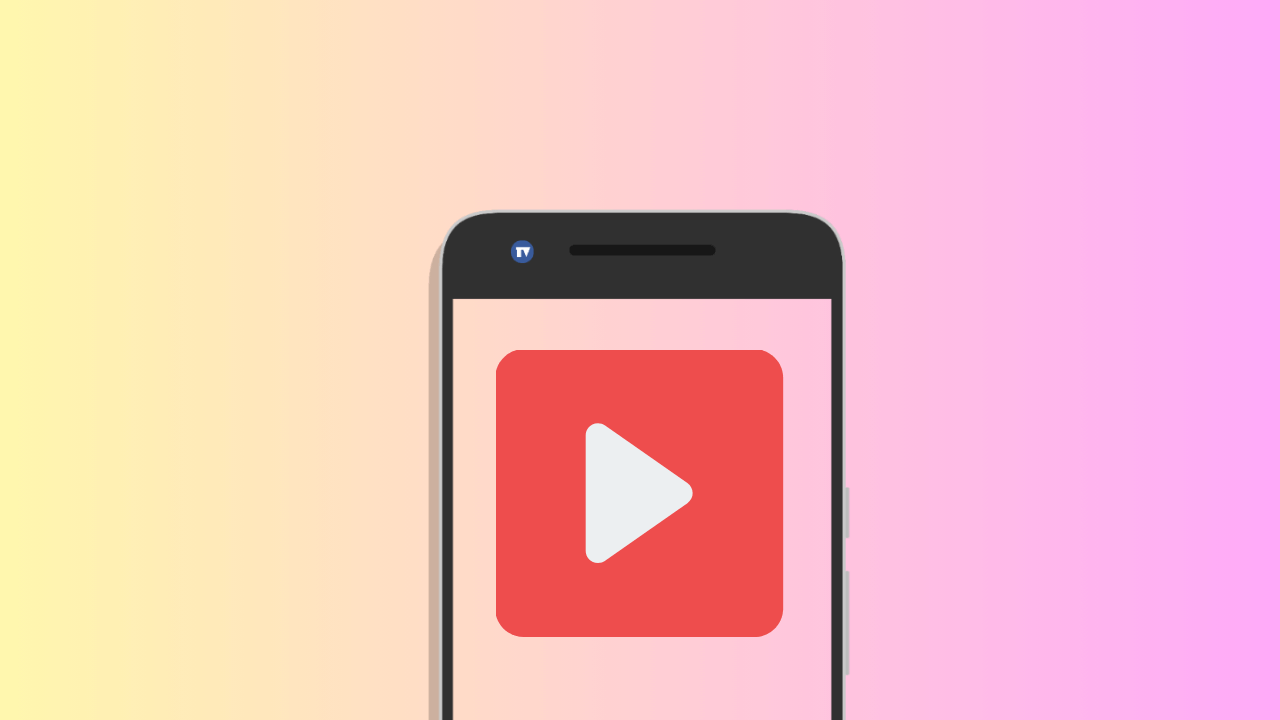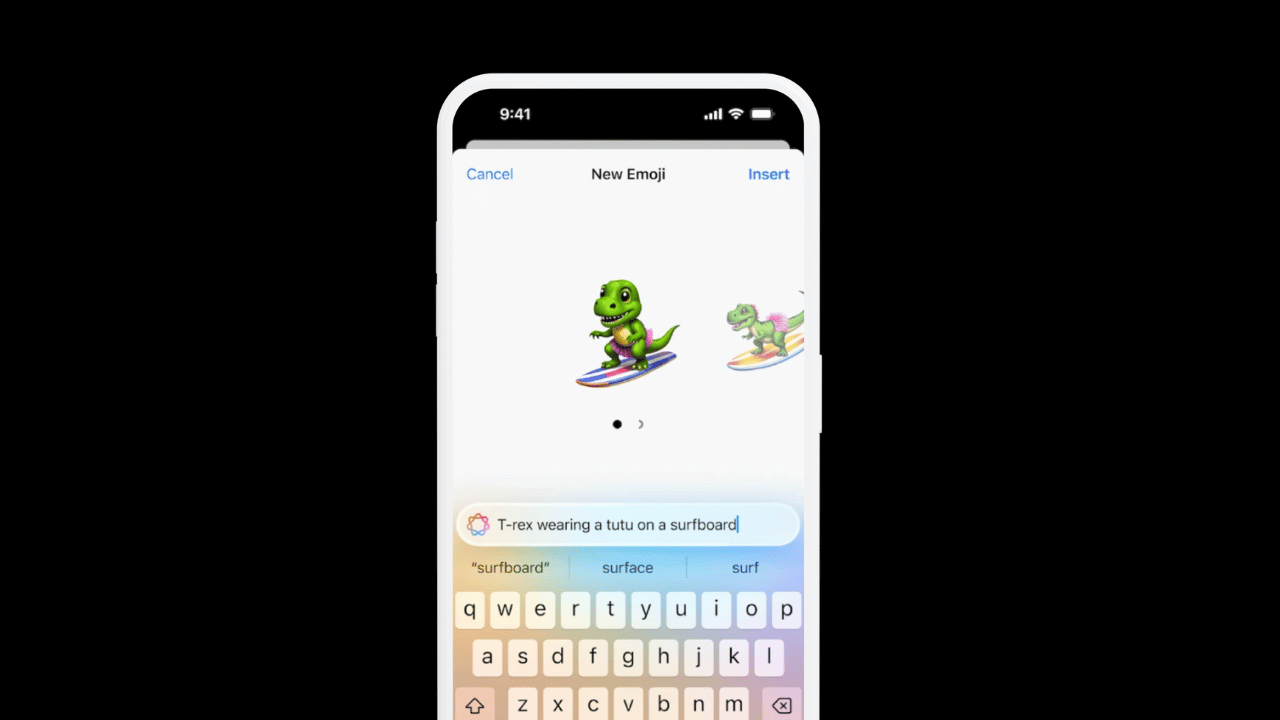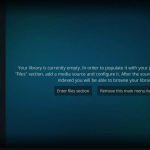Ναι, υπάρχουν εκατοντάδες ιστότοποι και εφαρμογές για να παρακολουθήσετε βίντεο, αλλά το YouTube φαίνεται να είναι η καλύτερη επιλογή. Το YouTube δεν είναι μόνο δωρεάν αλλά έχει και περισσότερο περιεχόμενο από οποιαδήποτε άλλη πλατφόρμα. Κάθε λεπτό, χιλιάδες χρήστες ανεβάζουν βίντεο στην πλατφόρμα.
Όσον αφορά την εφαρμογή για κινητά, η εφαρμογή του YouTube για κινητά είναι πλούσια σε δυνατότητες, αλλά οι χρήστες συχνά αντιμετωπίζουν μερικά προβλήματα κατά τη χρήση της. Το ένα ζήτημα που συνήθως ενοχλεί τους χρήστες είναι τα βίντεο του YouTube που υστερούν στο Android.
Πώς να διορθώσετε την καθυστέρηση βίντεο YouTube στο Android
Επομένως, εάν χρησιμοποιείτε την εφαρμογή YouTube για κινητά για να ικανοποιήσετε τη δίψα σας για βίντεο αλλά καθυστερεί κατά την αναπαραγωγή βίντεο, συνεχίστε να διαβάζετε τον οδηγό. Παρακάτω, έχουμε μοιραστεί μερικές απλές μεθόδους για να διορθώσετε την καθυστέρηση βίντεο YouTube στο Android. Ας αρχίσουμε.
Αν δεν θέλετε ο πάροχος σας να καταγράφει και να παρακολουθεί την δραστηριότητά σας, το VPN είναι μονόδρομος | VPN ATLAS με 1,54€
Διαβάστε επίσης : Πώς να διορθώσετε την καθυστέρηση βίντεο YouTube στο Chrome
Πώς να διαγράψετε το Ιστορικό από το YouTube στο iPhone
1. Ανοίξτε ξανά την εφαρμογή YouTube στο Android
Η καθυστέρηση του YouTube Video στο Android δεν είναι συνήθως ένδειξη προβλημάτων διαμονής. Ως εκ τούτου, το εκ νέου άνοιγμα της εφαρμογής θα μπορούσε να βοηθήσει.
Επομένως, ανοίξτε το μενού πρόσφατων εφαρμογών του Android και κλείστε την εφαρμογή YouTube. Μόλις κλείσει, ανοίξτε το ξανά από την αρχική οθόνη ή το συρτάρι εφαρμογών.
2. Αναγκαστική διακοπή της εφαρμογής YouTube
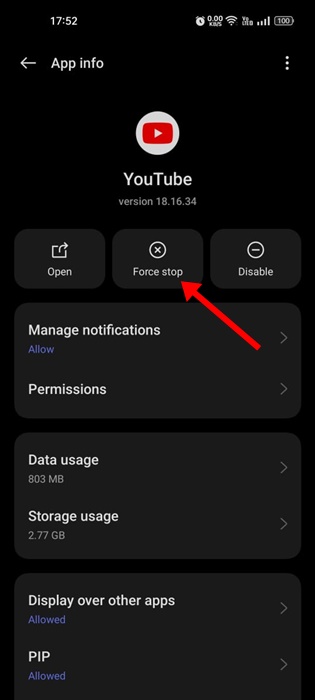
Η αναγκαστική διακοπή της εφαρμογής YouTube θα αφαιρέσει σφάλματα και δυσλειτουργίες που ενδέχεται να εμποδίζουν τη σωστή αναπαραγωγή των βίντεο του YouTube.
Επομένως, εάν το εκ νέου άνοιγμα της εφαρμογής δεν βοήθησε στη διόρθωση της καθυστέρησης βίντεο YouTube στο Android, μπορείτε να δοκιμάσετε να διακόψετε αναγκαστικά την εφαρμογή.
Για να διακόψετε αναγκαστικά την εφαρμογή YouTube, πατήστε παρατεταμένα το εικονίδιο της εφαρμογής YouTube στην αρχική οθόνη και επιλέξτε Πληροφορίες εφαρμογής. Στην οθόνη πληροφοριών εφαρμογής, πατήστε Αναγκαστική διακοπή.
3. Ελέγξτε τη σύνδεση του τηλεφώνου σας στο Διαδίκτυο
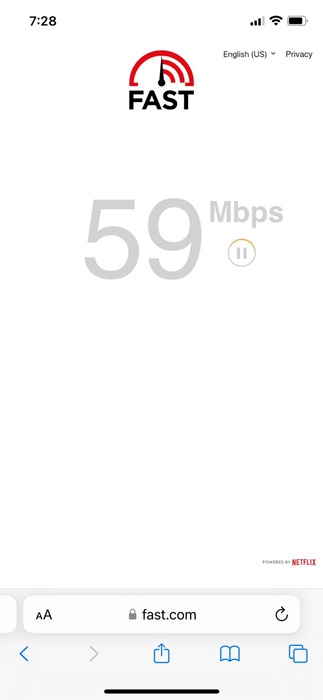
Τα βίντεο YouTube που καθυστερούν κατά την αναπαραγωγή είναι σαφές σημάδι προβλημάτων στο διαδίκτυο. Εάν το τηλέφωνό σας δεν είναι συνδεδεμένο σε σταθερή σύνδεση στο διαδίκτυο, τα βίντεο θα καθυστερήσουν.
Εάν η ταχύτητα του διαδικτύου σας είναι αργή, μπορείτε να δοκιμάσετε να μειώσετε την ανάλυση του βίντεο στην εφαρμογή YouTube για να μειώσετε την καθυστέρηση. Αλλά η καλύτερη επιλογή είναι να συνδεθείτε σε ένα γρήγορο και σταθερό διαδίκτυο, δίνοντάς σας μια σωστή εμπειρία βίντεο.
Όσοι δεν είναι σίγουροι για την ταχύτητά τους στο διαδίκτυο μπορούν να επισκεφτούν τον ιστότοπο fast.com για να ελέγξουν την τρέχουσα ταχύτητα. Ο ιστότοπος θα σας δείξει επίσης πόσο σταθερή είναι η σύνδεση στο Διαδίκτυο.
4. Αλλάξτε την Ανάλυση βίντεο
Εάν έχετε καταλάβει ότι η αργή ταχύτητα του Διαδικτύου είναι η αιτία της καθυστέρησης του βίντεο, μπορείτε να δοκιμάσετε να αλλάξετε την ανάλυση του βίντεο. Ακολουθεί η προτεινόμενη ταχύτητα Διαδικτύου για κάθε ανάλυση.
- 360p: 0,7 Mbps
- 480p: 1,1 Mbps
- 720p: 2,5 Mbps
- 1080p: 5 Mbps
- 4K: 20 Mbps
Ανάλογα με την ταχύτητά σας στο διαδίκτυο, πρέπει να ρυθμίσετε την ανάλυση της εφαρμογής ανάλογα. Δείτε πώς μπορείτε να αλλάξετε την ανάλυση βίντεο στην εφαρμογή YouTube.
1. Παίξτε το βίντεο στην εφαρμογή YouTube.
2. Στη συνέχεια, πατήστε στο εικονίδιο με το γρανάζι ρυθμίσεων στη διεπαφή του προγράμματος αναπαραγωγής βίντεο.
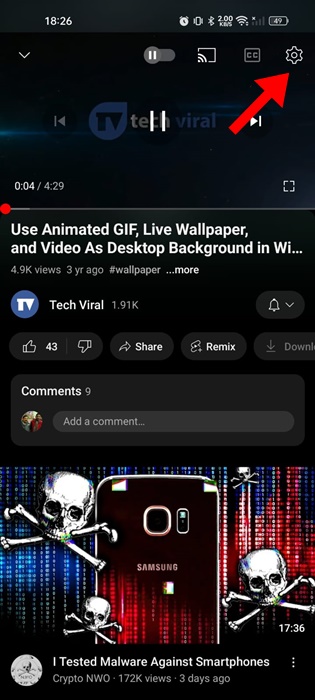
3. Στο μενού που εμφανίζεται, πατήστε Ποιότητα.
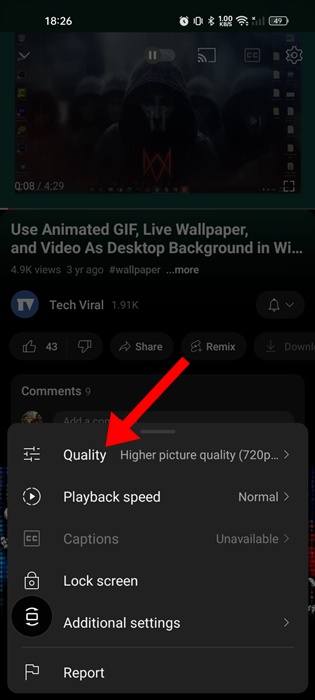
4. Στο μήνυμα που εμφανίζεται, επιλέξτε Προχωρημένος.
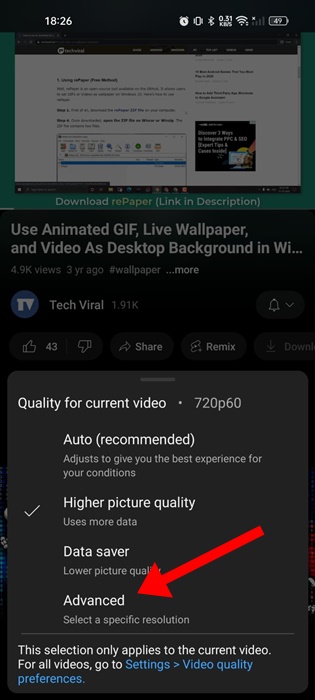
5. Τώρα επιλέξτε την ποιότητα για το τρέχον βίντεο.
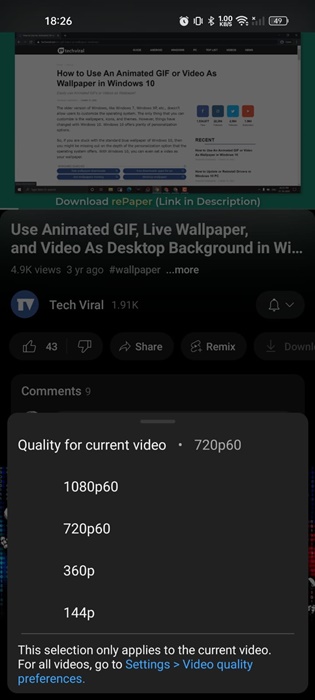
Αυτό είναι! Για να μειώσετε τις καθυστερήσεις βίντεο, επιλέξτε χαμηλότερη ανάλυση από την προεπιλεγμένη επιλογή.
5. Απενεργοποιήστε τη λειτουργία εξοικονόμησης μπαταρίας του τηλεφώνου σας
Αν και η εξοικονόμηση μπαταρίας του Android δεν έρχεται συνήθως σε διένεξη με την αναπαραγωγή βίντεο YouTube, συνιστάται να την απενεργοποιήσετε. Εάν η απενεργοποίηση της εξοικονόμησης μπαταρίας δεν επιλύσει το πρόβλημα, μπορείτε να την ενεργοποιήσετε ξανά.
1. Εκκινήστε το Ρυθμίσεις εφαρμογή στο τηλέφωνό σας Android.
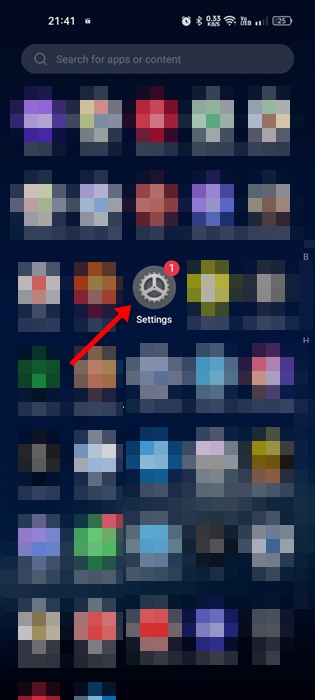
2. Όταν ανοίξει η εφαρμογή Ρυθμίσεις, πατήστε Μπαταρία.
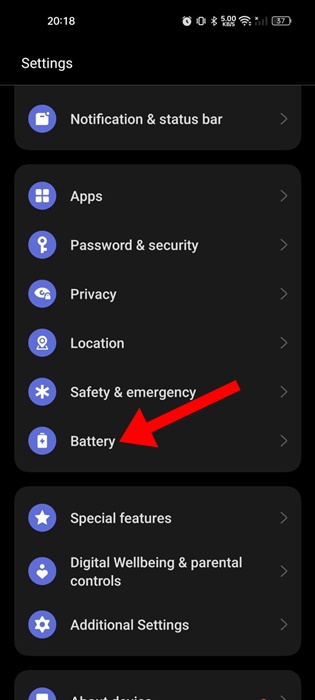
3. Στην οθόνη Μπαταρία, πατήστε Λειτουργία εξοικονόμησης ενέργειας.
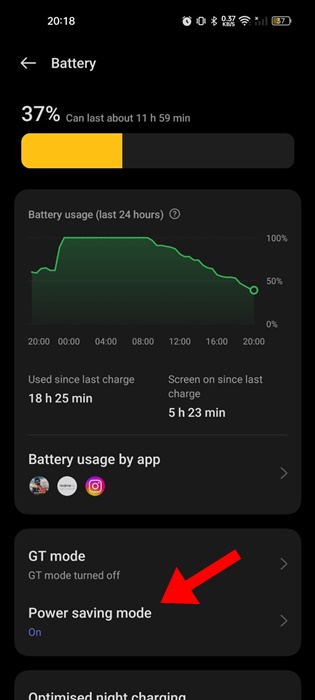
4. Στις ρυθμίσεις λειτουργίας εξοικονόμησης ενέργειας, σβήνω η εναλλαγή για “Λειτουργία εξοικονόμησης ενέργειας”
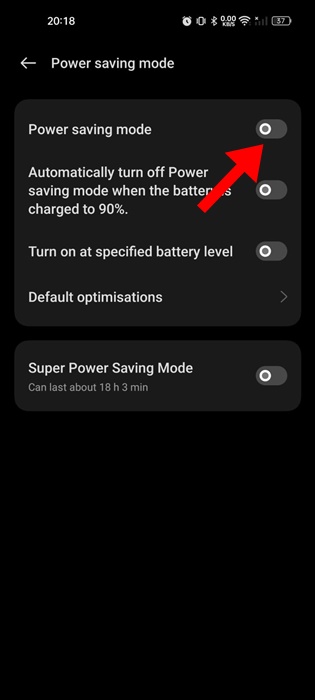
Αυτό είναι! Αυτό θα απενεργοποιήσει τη λειτουργία εξοικονόμησης ενέργειας στο smartphone Android σας.
6. Ελέγξτε τους διακομιστές YouTube
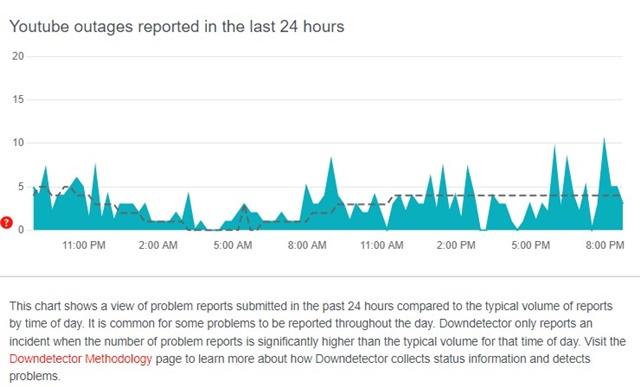
Όταν οι διακομιστές YouTube είναι εκτός λειτουργίας, μπορείτε να περιμένετε προβλήματα όπως καθυστερήσεις βίντεο YouTube. Όπως κάθε άλλη υπηρεσία που βασίζεται στον ιστό, το YouTube αντιμετωπίζει συχνά διακοπές λειτουργίας.
Οι διακομιστές YouTube συχνά δεν λειτουργούν λόγω συντήρησης. Εάν οι διακομιστές είναι εκτός λειτουργίας, η εφαρμογή ενδέχεται να αποτύχει να ανοίξει ή να ανακτήσει νέα βίντεο ή τα βίντεο μπορεί να αποθηκεύουν πολύ την προσωρινή μνήμη.
Επομένως, προτού κάνετε περαιτέρω αλλαγές στην εφαρμογή YouTube, είναι σημαντικό να ελέγξετε την κατάσταση του διακομιστή. Εάν οι διακομιστές είναι εκτός λειτουργίας, περιμένετε μέχρι να αποκατασταθούν.
7. Συνδεθείτε σε δίκτυο WiFi
Εάν αντιμετωπίζετε προβλήματα αναπαραγωγής βίντεο κατά τη σύνδεση σε δεδομένα κινητής τηλεφωνίας, μπορείτε να δοκιμάσετε να συνδεθείτε σε ένα δίκτυο WiFi.
Είναι πιθανό η σύνδεση δεδομένων κινητής τηλεφωνίας να μην έχει το εύρος ζώνης για την αναπαραγωγή του βίντεο. ως εκ τούτου, δεν το παίζει.
Μπορείτε να συνδεθείτε σε ένα κοντινό δίκτυο WiFi και να παίξετε το βίντεο. Στη συνέχεια, ελέγξτε εάν το βίντεο αναπαράγεται ομαλά στο τηλέφωνό σας Android.
8. Απενεργοποιήστε τις εφαρμογές VPN/Proxy
Οι εφαρμογές VPN και Proxy επιμηκύνουν το χρόνο σύνδεσης, οδηγώντας σε αποτυχία σύνδεσης. Έτσι, εάν το τηλέφωνό σας είναι συνδεδεμένο σε διακομιστή VPN κατά την αναπαραγωγή βίντεο, τα βίντεο πιθανότατα δεν θα αναπαράγονται χωρίς αποθήκευση στην προσωρινή μνήμη.
Επομένως, εάν χρησιμοποιείτε οποιαδήποτε εφαρμογή VPN ή Proxy, απενεργοποιήστε τα προσωρινά και, στη συνέχεια, δοκιμάστε να παίξετε ξανά το βίντεο. Εάν το βίντεο παίζει χωρίς buffer ή καθυστέρηση, ξέρετε τον λόγο.
9. Απενεργοποιήστε τη λειτουργία εξοικονόμησης δεδομένων στην εφαρμογή YouTube
Η εφαρμογή YouTube για κινητά διαθέτει μια αποκλειστική λειτουργία εξοικονόμησης δεδομένων που προσαρμόζει αυτόματα τις ρυθμίσεις για την αποθήκευση δεδομένων κινητής τηλεφωνίας. Μερικές φορές, αυτή η δυνατότητα οδηγεί σε προβλήματα καθυστέρησης βίντεο. Ως εκ τούτου, είναι καλύτερο να το απενεργοποιήσετε. Δείτε πώς μπορείτε να απενεργοποιήσετε τη λειτουργία εξοικονόμησης δεδομένων στην εφαρμογή YouTube.
1. Εκκινήστε την εφαρμογή YouTube στο τηλέφωνό σας Android.
2. Όταν ανοίξει η εφαρμογή, πατήστε στο εικονίδιο προφίλ στην επάνω δεξιά γωνία.
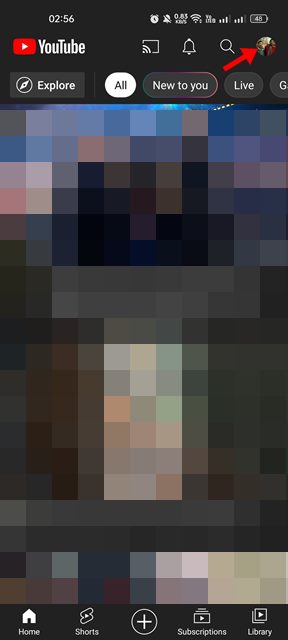
3. Στην οθόνη προφίλ, πατήστε Ρυθμίσεις.
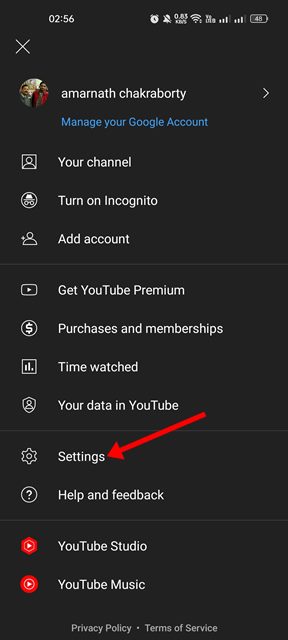
4. Στη συνέχεια, στις Ρυθμίσεις, πατήστε Εξοικονόμηση Δεδομένων.
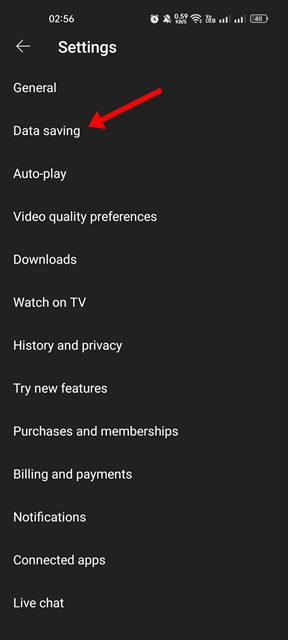
5. Στην Εξοικονόμηση δεδομένων, ενεργοποιήστε την εναλλαγή για Λειτουργία εξοικονόμησης δεδομένων.
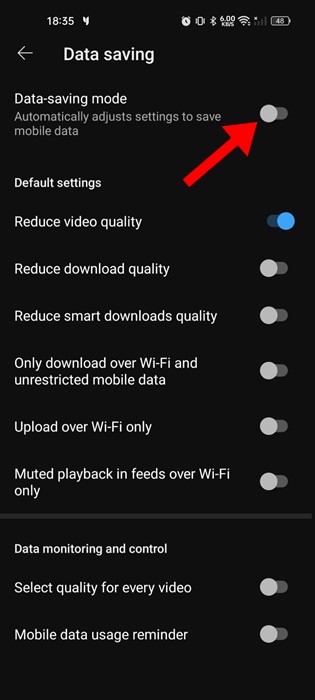
Αυτό είναι! Αυτός είναι ο τρόπος με τον οποίο μπορείτε να απενεργοποιήσετε τη λειτουργία εξοικονόμησης δεδομένων στην εφαρμογή YouTube για Android.
10. Εκκαθαρίστε την προσωρινή μνήμη της εφαρμογής YouTube
Για να αποκλείσετε την πιθανότητα παρωχημένης προσωρινής μνήμης που προκαλεί προβλήματα αναπαραγωγής βίντεο, είναι απαραίτητο να διαγράψετε την υπάρχουσα προσωρινή μνήμη της εφαρμογής YouTube στο Android. Δείτε πώς μπορείτε να διαγράψετε την προσωρινή μνήμη της εφαρμογής YouTube.
1. Πατήστε παρατεταμένα το εικονίδιο της εφαρμογής YouTube και επιλέξτε Πληροφορίες εφαρμογής.
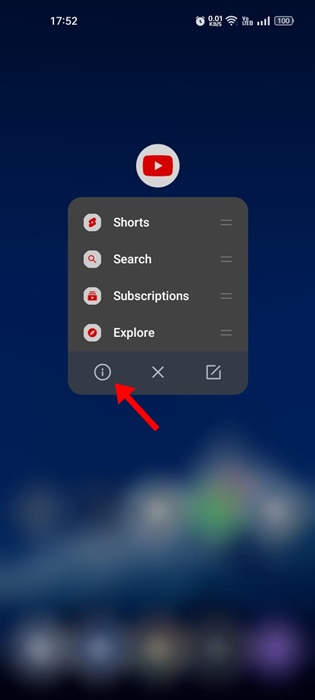
2. Στην οθόνη πληροφοριών εφαρμογής, πατήστε Χρήση αποθήκευσης.
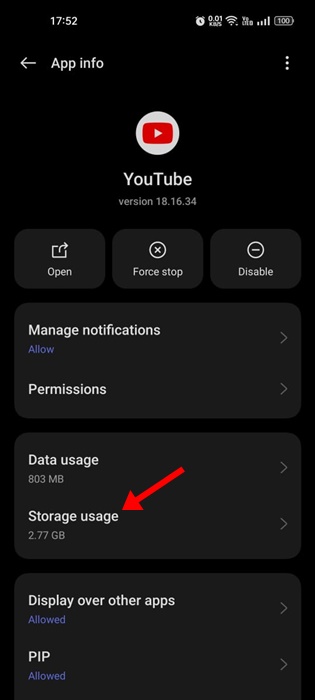
3. Στη Χρήση χώρου αποθήκευσης, πατήστε Εκκαθάριση προσωρινής μνήμης.
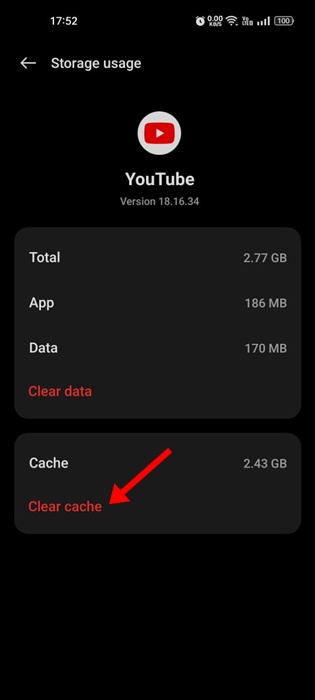
Αυτό θα διαγράψει την αποθηκευμένη κρυφή μνήμη στην εφαρμογή YouTube για Android. Μόλις εκκαθαριστεί, ανοίξτε το και συνδεθείτε με τον Λογαριασμό σας Google.
10. Ενημερώστε την εφαρμογή YouTube
Σφάλματα και δυσλειτουργίες μπορεί να αναγκάσουν μια εφαρμογή να μην συμπεριφέρεται σωστά. Εάν η έκδοση της εφαρμογής YouTube που χρησιμοποιείτε έχει σφάλμα, τα βίντεο ενδέχεται να καθυστερούν στο τηλέφωνό σας Android.
Μπορείτε να εξαλείψετε τέτοια σφάλματα ενημερώνοντας την εφαρμογή Android στην πιο πρόσφατη έκδοση από το Google Play Store. Δείτε πώς μπορείτε να ενημερώσετε την εφαρμογή YouTube στο Android.
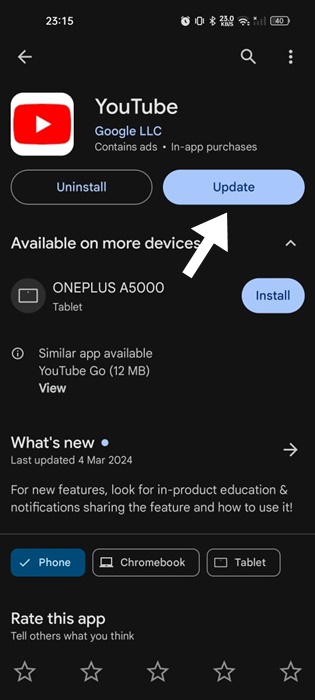
- Ανοίξτε το Google Play Store στο τηλέφωνό σας Android.
- Όταν ανοίξει το Play Store, αναζητήστε το YouTube.
- Ανοίξτε την επίσημη σελίδα καταχώρισης εφαρμογών YouTube. Στη συνέχεια, πατήστε στο κουμπί Ενημέρωση.
Αυτό θα ενημερώσει την εφαρμογή YouTube που είναι εγκατεστημένη στο τηλέφωνό σας Android.
Αυτές είναι μερικές απλές μέθοδοι για να διορθώσετε την καθυστέρηση βίντεο του YouTube σε ένα smartphone Android. Εάν χρειάζεστε περισσότερη βοήθεια με αυτό το θέμα, ενημερώστε μας στα σχόλια. Επίσης, αν βρίσκετε χρήσιμο αυτόν τον οδηγό, μην ξεχάσετε να τον μοιραστείτε με τους φίλους σας.
Διαβάστε επίσης :Πώς να χρησιμοποιήσετε τη λειτουργία αναγνώρισης μουσικής στην εφαρμογή YouTube